

2018年4月21日(土曜日)
本件はWindows 10 バージョン 20H2 および Windows 10 バージョン 2004の更新プログラムで発生しているMicrosoft IMEの不具合が原因となります。
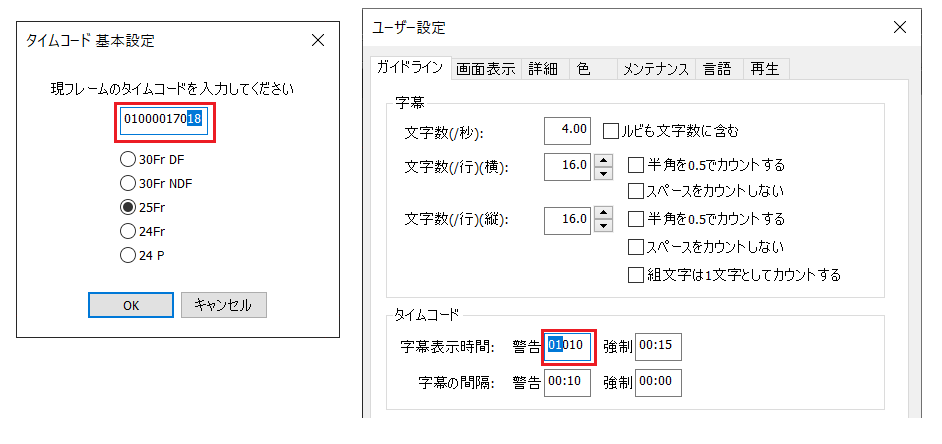
以下の画面のタイムコード入力欄に全角モードのままタイムコードを入力すると、コロン(:)が消えて数字だけになってしまい、正しく入力できなくなります。
・「映像とタイムコードの同期」の基本設定やフレームタイプ変換の現フレームのタイムコード
・ユーザー設定の「字幕表示時間」や「字幕間隔」
・字幕移動の「スタート位置」「デュレーション」
・最終チェックのチェック項目フィルターの「指定時間以上の字幕」のタイムコード
など、タイムコード入力欄
対応については下記をご参照ください。
文字を選択して上書き入力/TCが正しく入力できない件(Windows Update)
すでに「:」が消えてしまっている入力欄は、基本的に画面を開き直せば元に戻ります。ですが、ユーザー設定と最終チェックに関しては、「:」が消えた状態でOKをクリックしてしまうと設定が保存され、画面を開き直しても元に戻りません。この場合は下記の手順で直してください。
【ユーザー設定の直し方】
ユーザー設定画面左下のプルダウンから<初期値>(日本語)を選択して初期化してください。
【最終チェックの直し方】
別のフレームタイプのsdbを開くと「00:00:00:00」に戻ります。一度別のフレームタイプのsdbを開くか、新規作成で別のフレームタイプを選択してsdbを作成し、保存してください。
※フレームタイプとは、「映像とタイムコードの同期」の画面で選択する「30Fr DF」「24Fr」などのことです。